
Bien que ce ne soit pas le cas pour tous, de nombreux appareils Samsung Galaxy ont la possibilité d’ajouter une carte SD. Cela permet à l’utilisateur d’obtenir plus d’espace de stockage s’il en manque. Certains appareils Galaxy plus récents permettent d’utiliser des cartes SD d’une capacité énorme, allant même jusqu’à 1 To. Si vous avez déjà inséré une carte SD dans votre appareil Samsung mais que vous ne savez pas comment y copier des fichiers, ce guide devrait vous aider.
Déplacer ou copier des fichiers sur votre carte SD
Temps nécessaire : 2 minutes.
Il y a un certain nombre d’étapes à suivre pour commencer à copier des fichiers sur une carte SD. Découvrez ci-dessous les étapes exactes à suivre.
- Insérez la carte SD.
- Ouvrez l’application Mes fichiers.
- Sélectionnez le fichier.
- Appuyez sur l’icône Plus d’options.
- Appuyez sur Modifier.
- Appuyez sur Copier ou Déplacer.
- Revenez à l’écran Mes fichiers.
- Appuyez sur Carte SD.
- Sélectionnez le dossier.
- Copier ou déplacer le fichier.
Avant de copier ou de déplacer vos fichiers, assurez-vous que la carte SD est correctement insérée.

Mes fichiers est une application Samsung par défaut. Recherchez-la dans votre écran d’accueil ou dans le plateau des applications. Si vous avez un dossier Samsung distinct, recherchez l’application dans ce dossier.
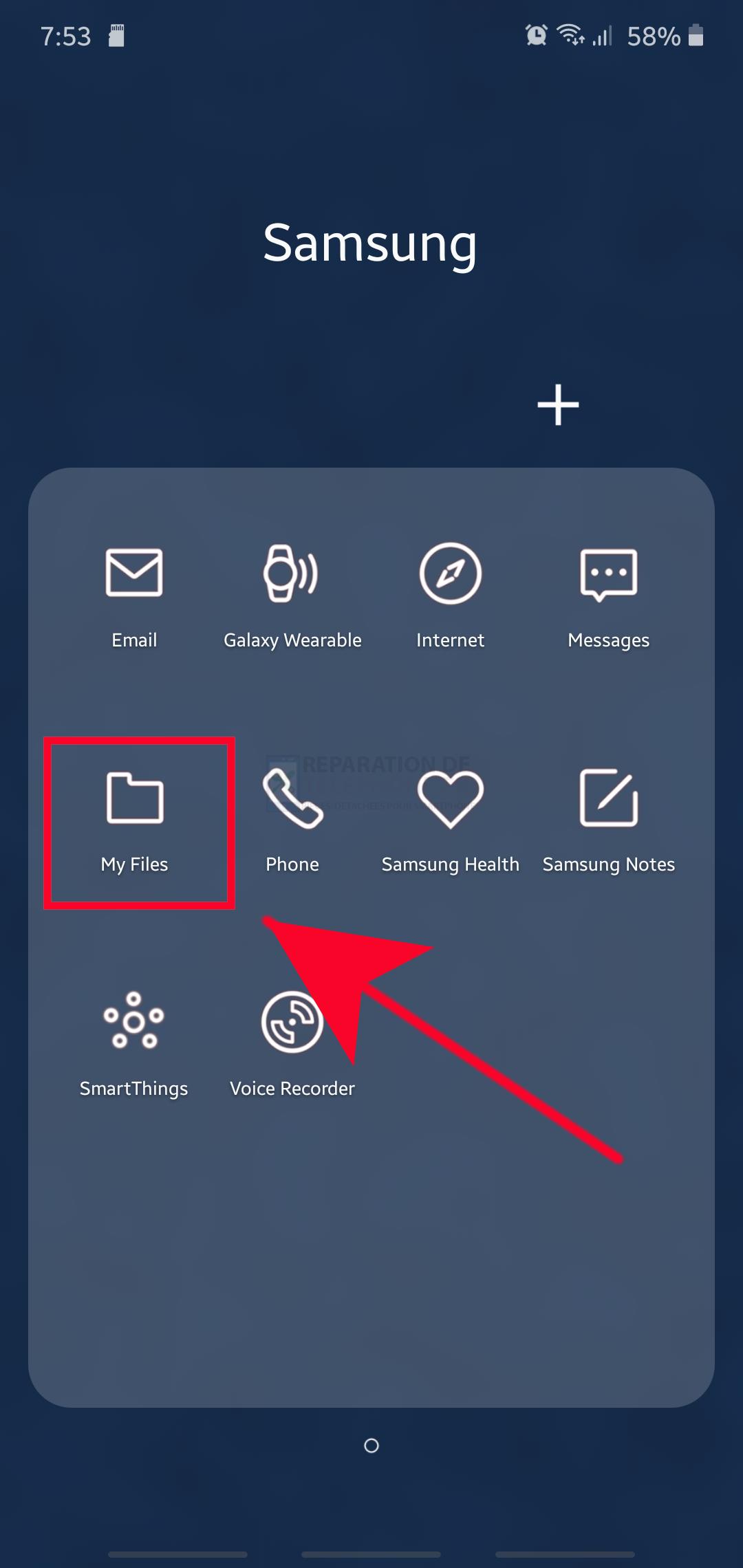
Choisissez le(s) fichier(s) que vous souhaitez déplacer du stockage interne ou du stockage du périphérique. Dans cette démonstration, nous utilisons un fichier musical.
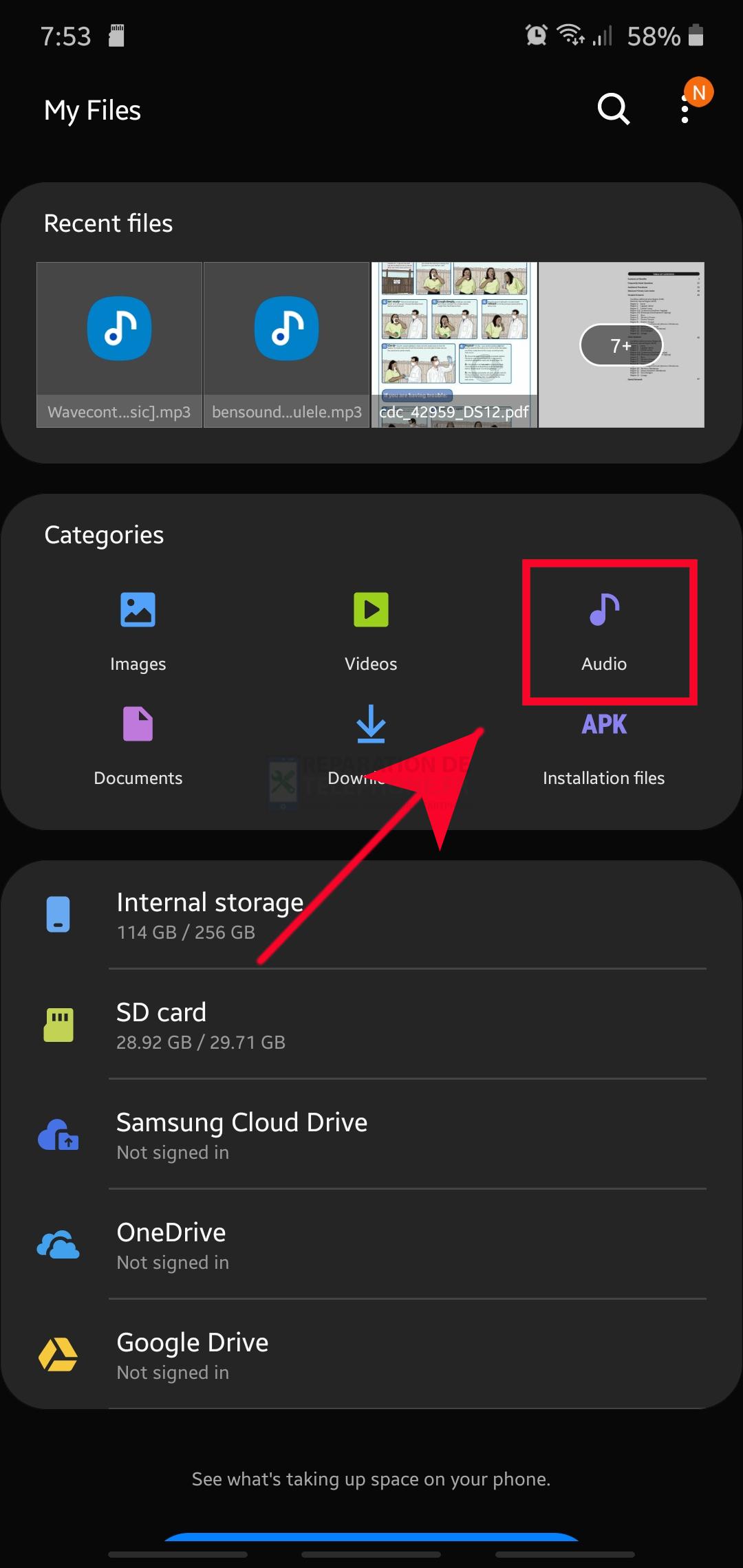
Appuyez sur l’icône à trois points en haut à droite.
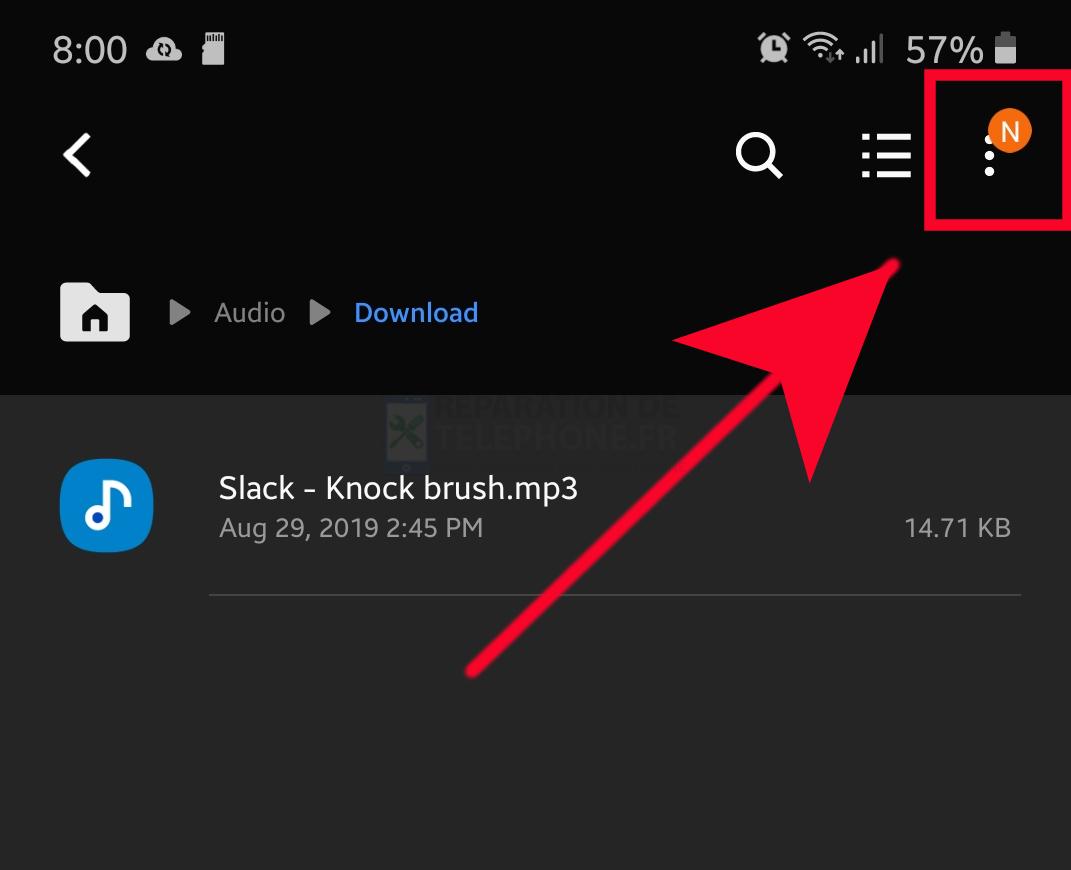
Une fois que le menu Plus d’options s’est ouvert, sélectionnez Modifier.
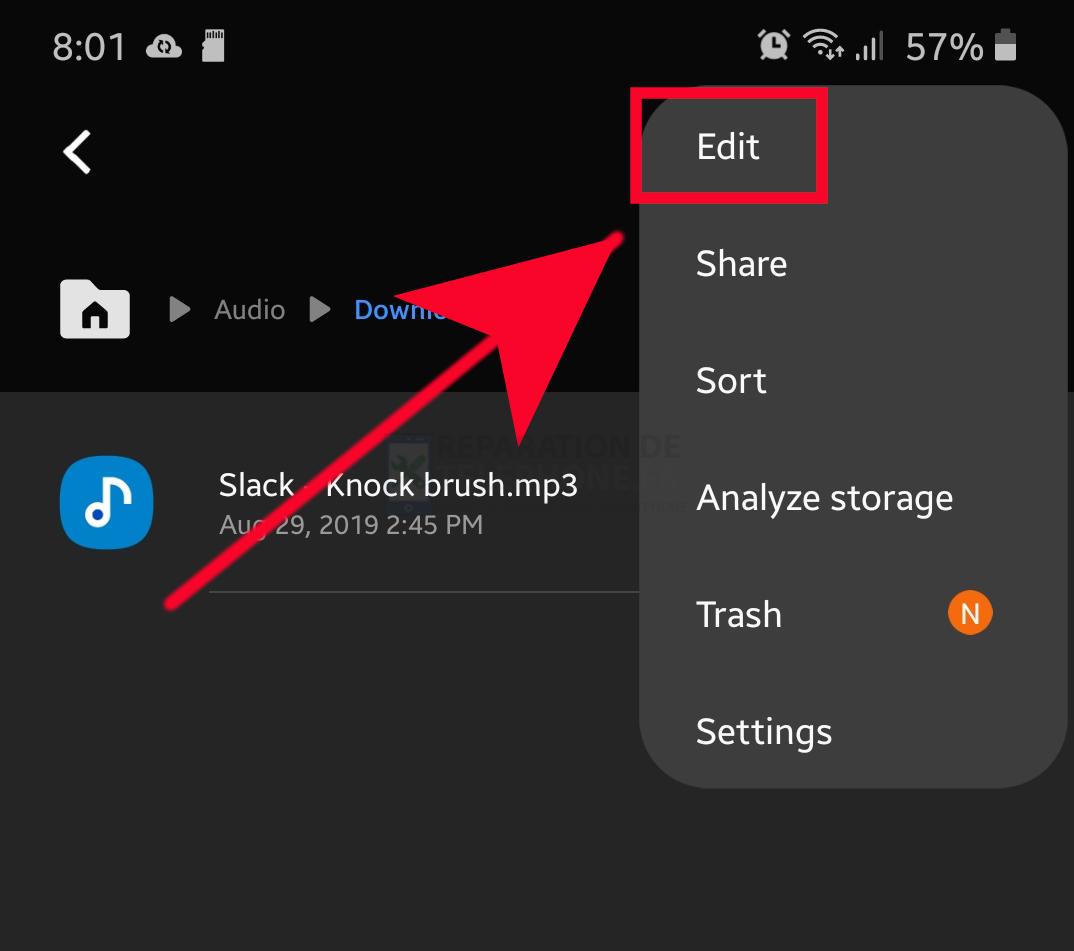
Tapez sur Copier ou Déplacer en bas.
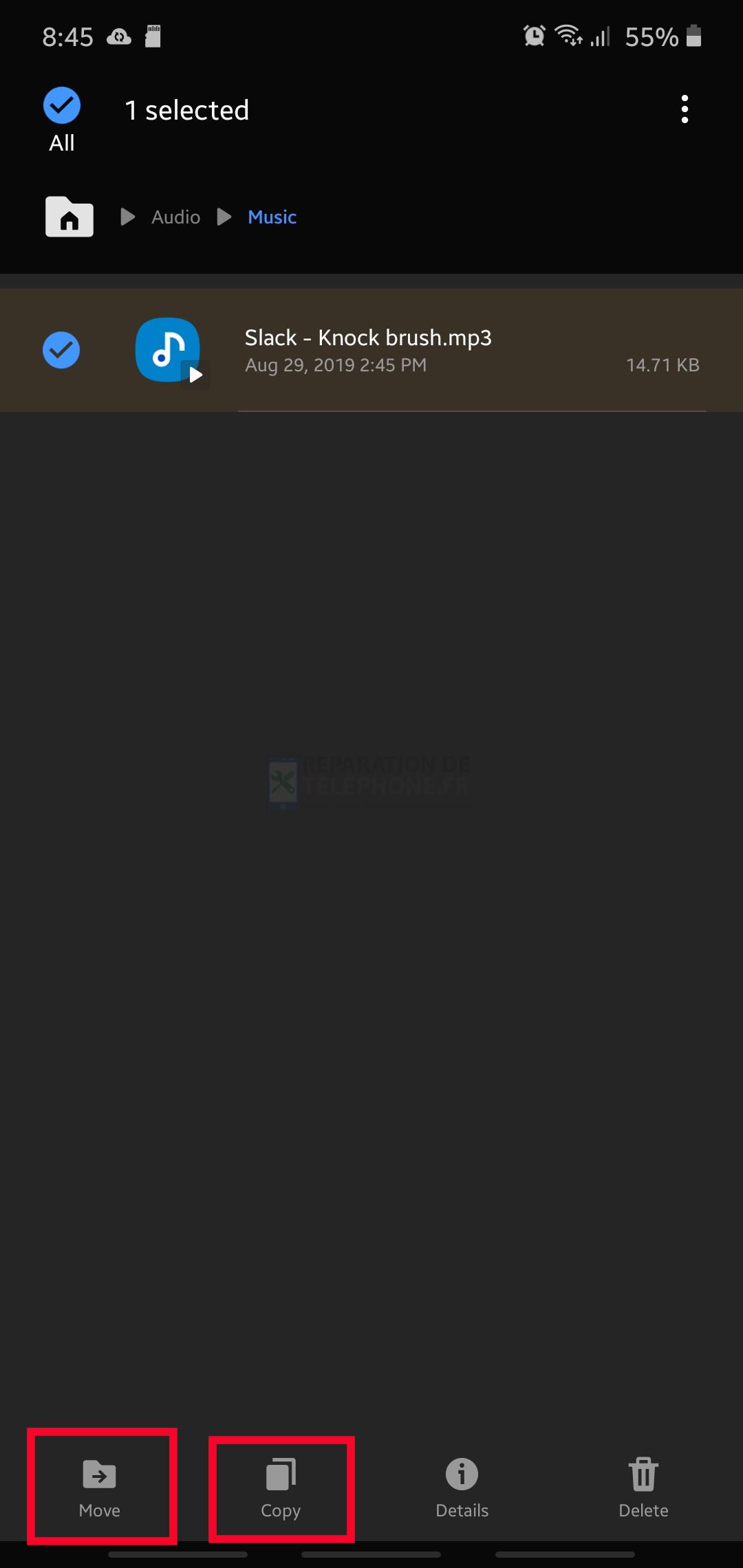
Retournez à l’écran Mes fichiers en utilisant le bouton de retour.
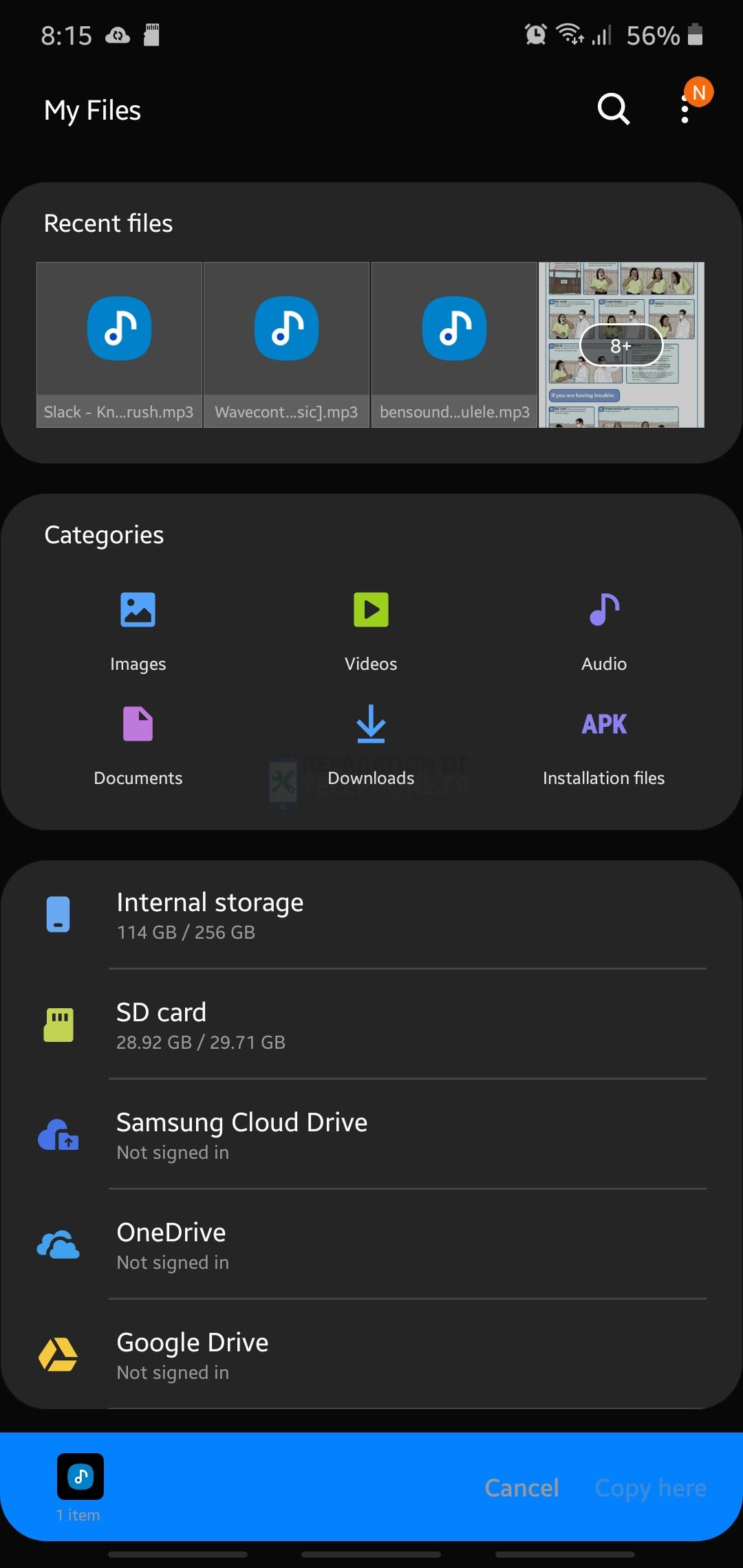
Dans l’écran Mes fichiers, appuyez sur Carte SD.
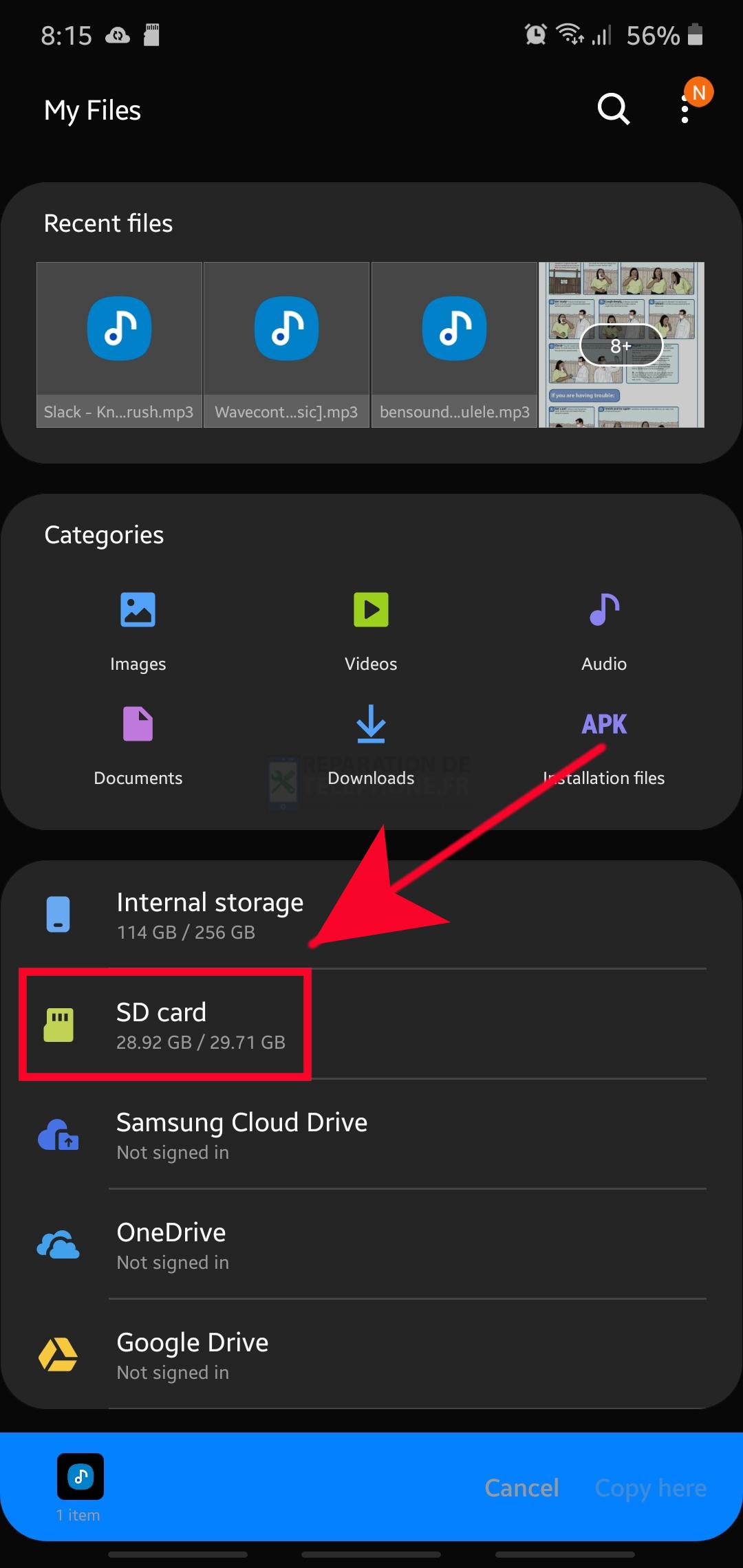
Tapez sur le dossier vers lequel vous souhaitez déplacer le fichier. Dans cette démonstration, nous utilisons le dossier Musique.
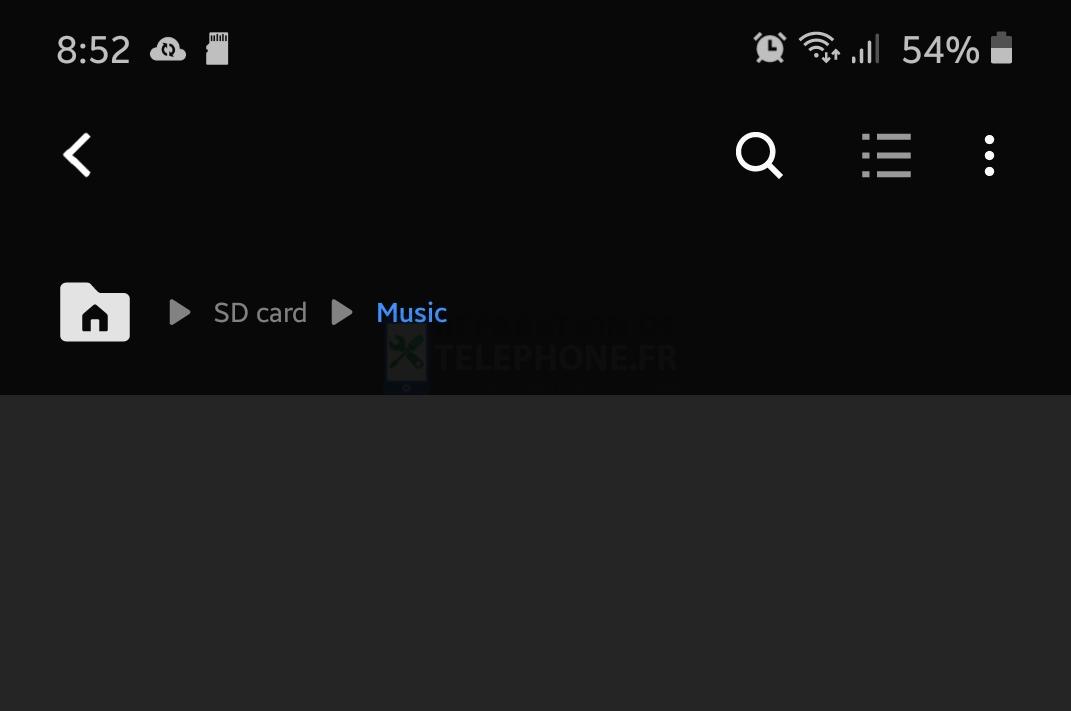
Tapez sur Copier ici ou Déplacer ici en bas.
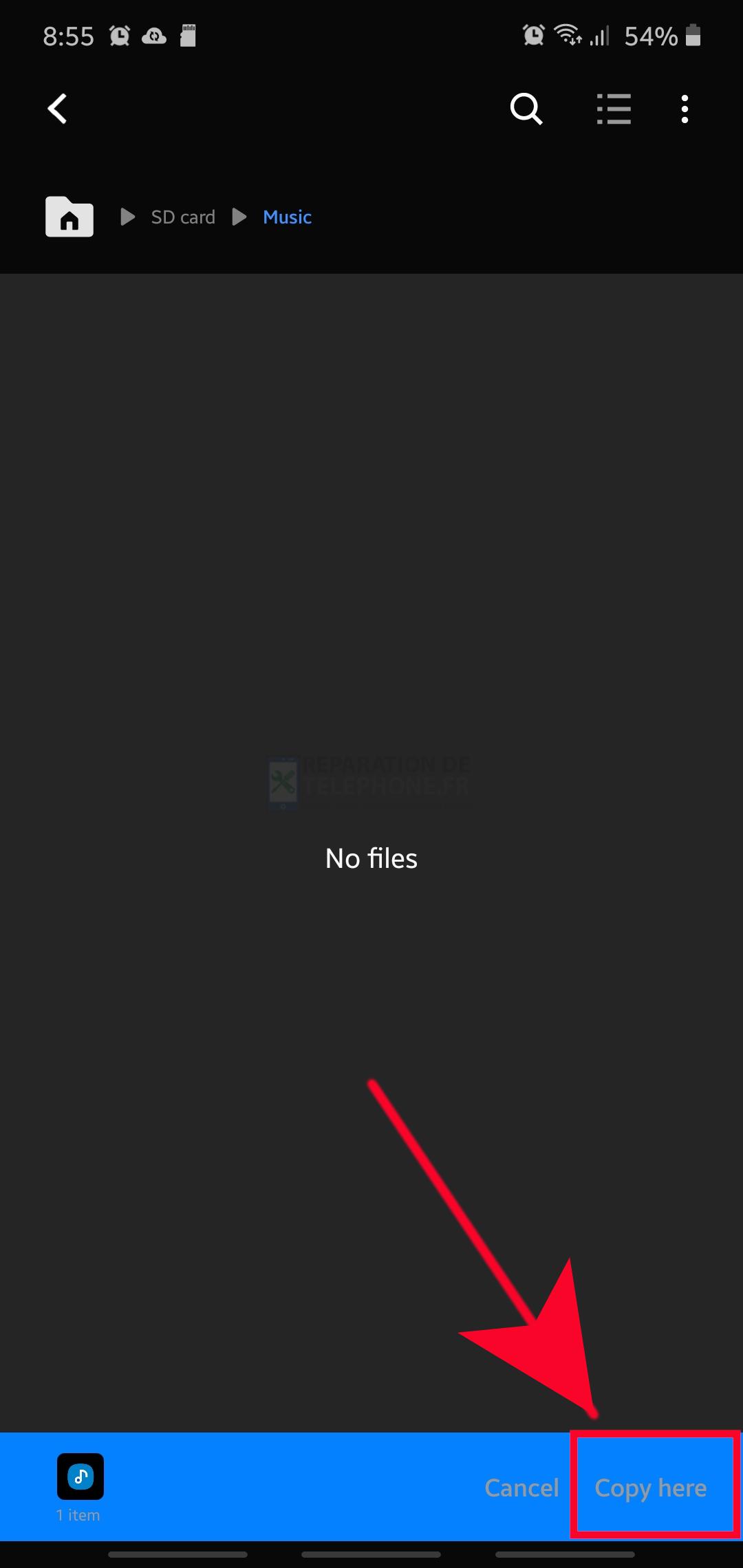
En fonction de la taille du ou des fichiers, le transfert peut prendre plus de temps que prévu.
Lectures suggérées :
- Comment définir une sonnerie personnelle pour un contact dans Samsung ?
- Comment définir n’importe quelle chanson comme sonnerie sur Samsung (Android 10)
- Comment copier des fichiers musicaux sur un appareil Samsung à partir d’un PC Windows
- Comment utiliser un thème sur un appareil Samsung Galaxy ?
Demandez notre aide
Vous avez des problèmes avec votre téléphone ? N’hésitez pas à nous contacter en utilisant ce formulaire. Nous essaierons de vous aider. Nous créons également des vidéos pour ceux qui souhaitent suivre des instructions visuelles. Visitez notre chaîne Youtube pour le dépannage.
Poster un Commentaire